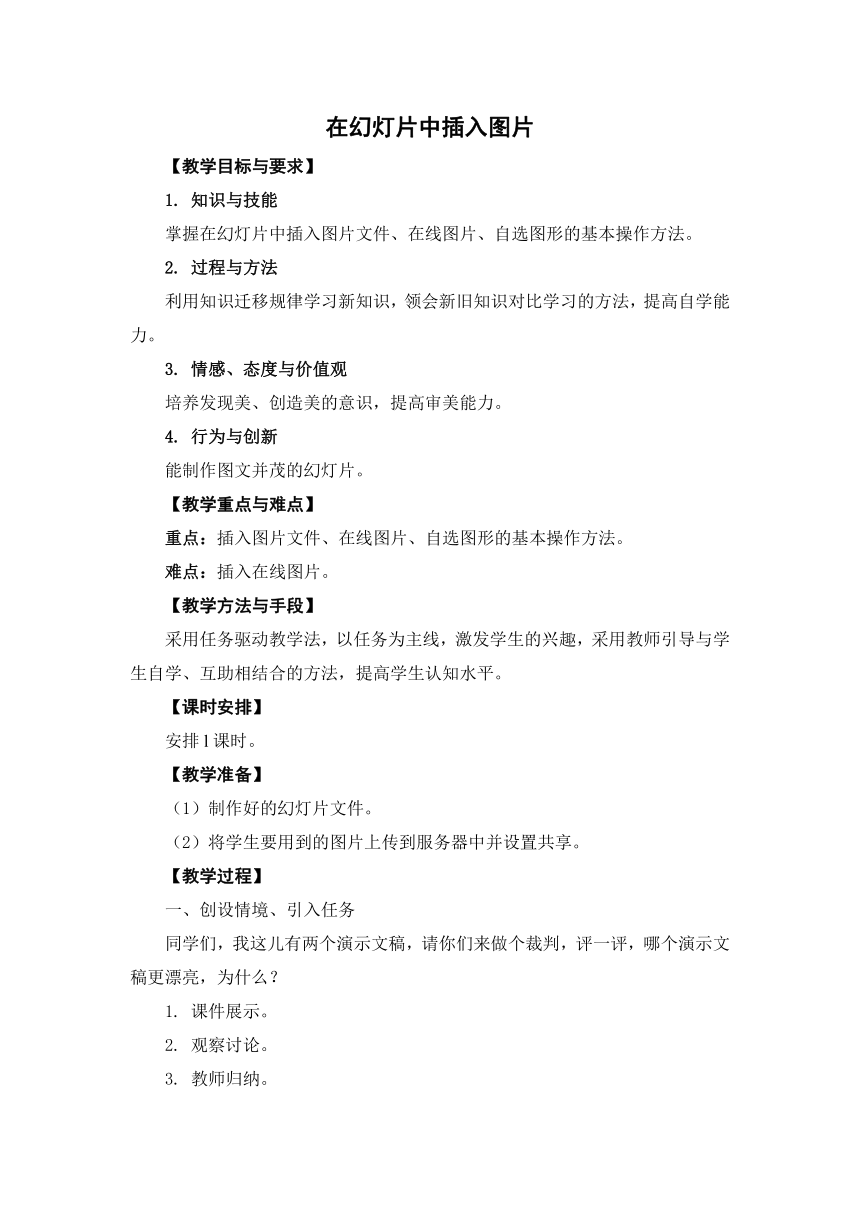
在幻灯片中插入图片 【教学目标与要求】 1. 知识与技能 掌握在幻灯片中插入图片文件、在线图片、自选图形的基本操作方法。 2. 过程与方法 利用知识迁移规律学习新知识,领会新旧知识对比学习的方法,提高自学能力。 3. 情感、态度与价值观 培养发现美、创造美的意识,提高审美能力。 4. 行为与创新 能制作图文并茂的幻灯片。 【教学重点与难点】 重点:插入图片文件、在线图片、自选图形的基本操作方法。 难点:插入在线图片。 【教学方法与手段】 采用任务驱动教学法,以任务为主线,激发学生的兴趣,采用教师引导与学生自学、互助相结合的方法,提高学生认知水平。 【课时安排】 安排l课时。 【教学准备】 (1)制作好的幻灯片文件。 (2)将学生要用到的图片上传到服务器中并设置共享。 【教学过程】 一、创设情境、引入任务 同学们,我这儿有两个演示文稿,请你们来做个裁判,评一评,哪个演示文稿更漂亮,为什么? 1. 课件展示。 2. 观察讨论。 3. 教师归纳。 一个演示文稿只有文字,另一个演示文稿既有文字,又有图片,这使得演示文稿图文并茂、赏心悦目。这就是今天这节课我们要学习的内容。 4. 板书:第17课 在幻灯片中插入图片 二、任务驱动、自主探究 任务1:插入图片文件。 1. 出示任务:在“印象江苏.dps”后插入一张“标题和四项内容”版式的新幻灯片,制作“和谐江苏”的幻灯片。 2. 自主学习,尝试操作。 3. 交流总结。 4. 自主探究。 “探究园”中,利用“图片工具”选项卡对插入的图片进行编辑,调整图片属性。 5. 评价欣赏。 任务2:插入“在线图片”。 1. 打开“印象江苏.dps”。 2. 为“江苏简介”幻灯片插入“在线图片”进行修饰。 3. 出示任务:小问号为“江苏简介”幻灯片插入一些“在线图片”进行修饰,你知道他是怎么操作的吗? 4. 小组合作完成任务。 (1)看书自学。 (2)尝试操作。 (3)反馈信息。 5. 汇报交流。 6. 巩固深化。 实践:在“我的兴趣爱好.dps”中的“自我介绍”幻灯片插入在线图片进行修饰。 任务3:插入自选图形。 有时还需要自选图形的点缀,怎么插入自选图形呢? 1. 出示任务:在“江苏简介”中插入“星与旗帜”中的“十字星形”,复制并调整到合适的位置。 2. 自主探究。 3. 尝试操作。 4. 交流讨论。 5. 巩固深化。 三、自主练习、实践内化 “实践园”中,在“我的兴趣爱好.dps”中添加图片自选图形,完善演示文稿。 四、交流成果、总结任务 今天这节课我们学会了怎样在幻灯片中插入图片文件、在线图片和自选图形,大家掌握得较好。在演示文稿中,插入什么图片,都要根据演示文稿的具体情况而定,只有恰当、合适才是最好的。 ... ...
~~ 您好,已阅读到文档的结尾了 ~~